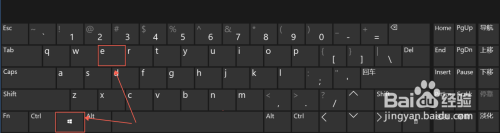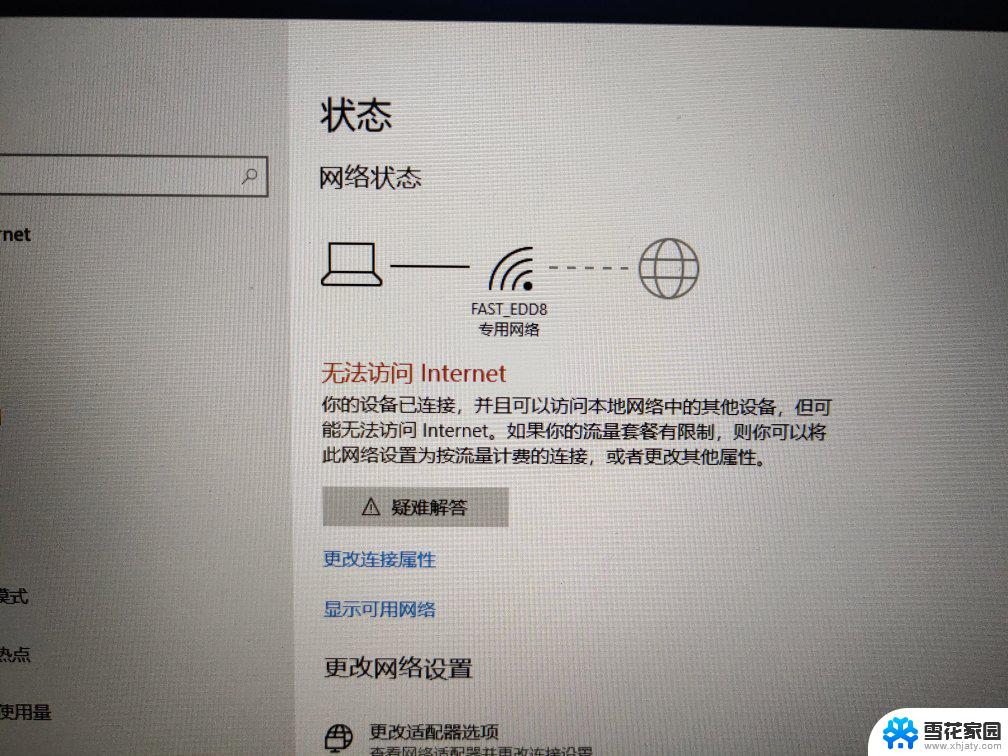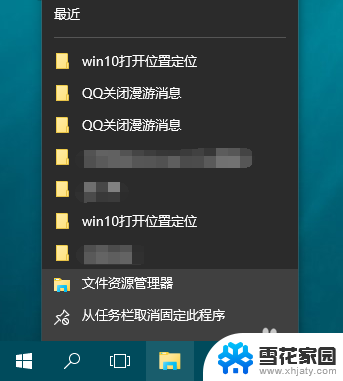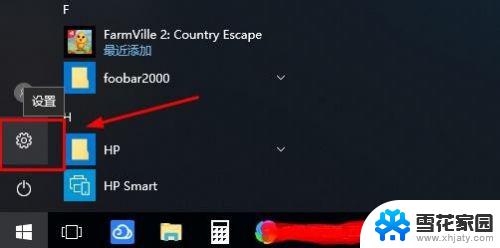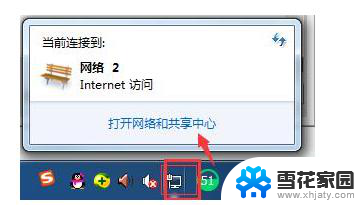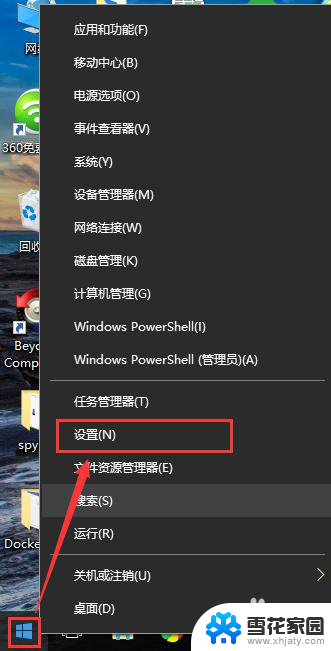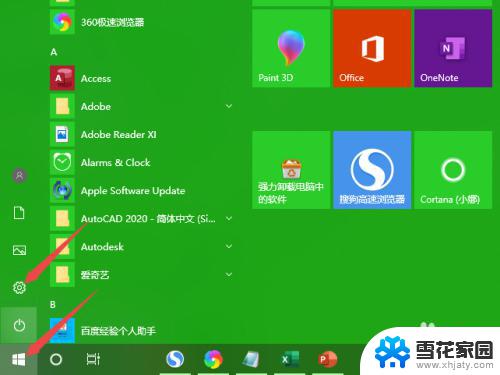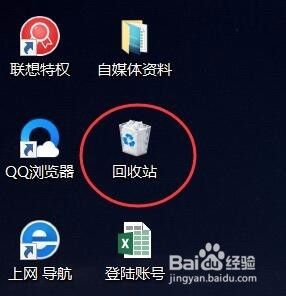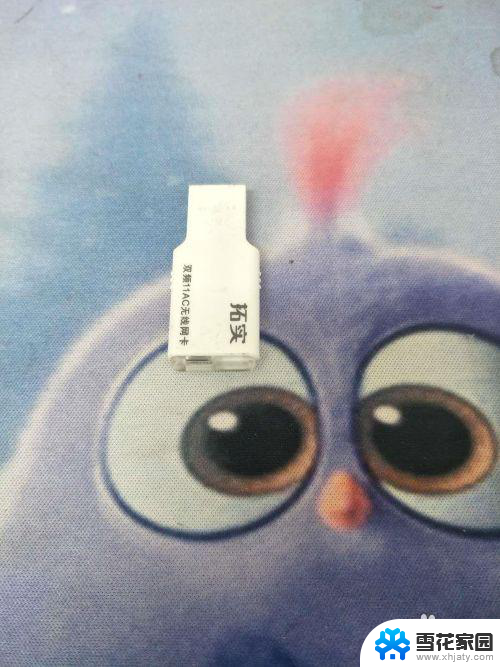怎么删除无线wifi连接记录 win10系统怎样删除wifi连接的缓存记录
在如今的数字化时代,无线网络已经成为人们生活中不可或缺的一部分,在使用无线网络的过程中,我们会连接各种不同的WiFi热点,以便获取互联网的便利。有时候我们可能会发现自己连接的WiFi热点过多,导致网络连接变得混乱,甚至出现问题。为了解决这个问题,我们需要删除无线网络连接的缓存记录。在Windows 10系统中,我们应该如何删除这些无用的WiFi连接记录呢?本文将为您详细介绍。
具体步骤:
1.登录系统并点击屏幕右下角的wifi图标
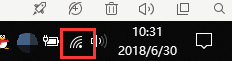
2.点击wifi图标后会显示出可连接的wifi名称和当前已连接的状态,我们点击下方的“网络和Internet连接”
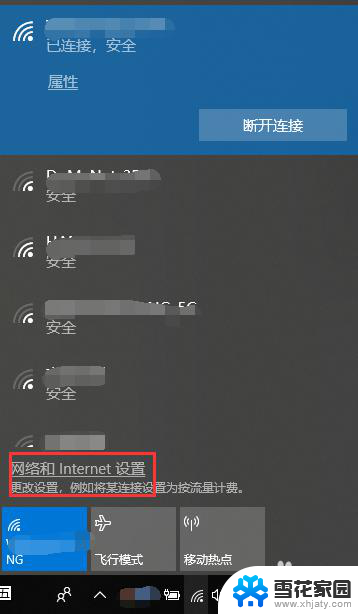
3.进入设置页面后,我们看到网络和Inernet选项下有很多功能选项。我们点击“WLAN”前方有wifi标志这个选项
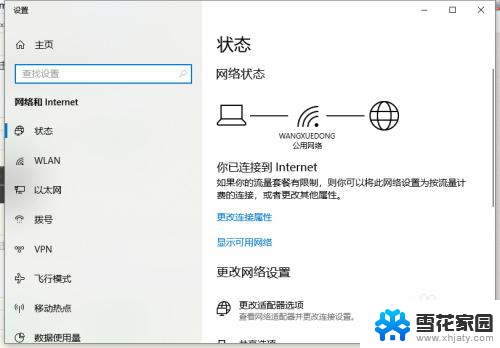
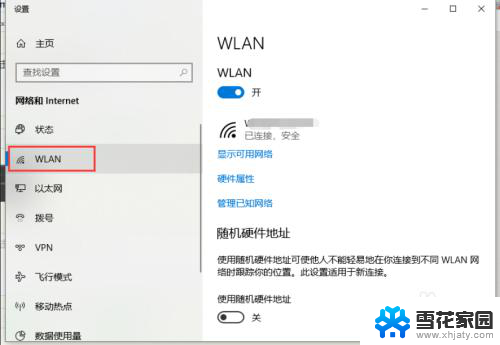
4.在WLAN选项下有三个常用的功能选项这里我们选择“管理已知网络”并打开
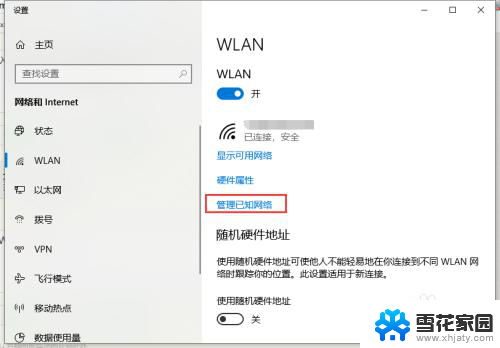
5.进入WLAN页面后我们可以看到下方有很多连接过的wifi名称,但是没有看到删除选项呢。我们点击要删除的wifi名称就会显示出“属性”和“忘记”,我们点击“忘记”即可删除了
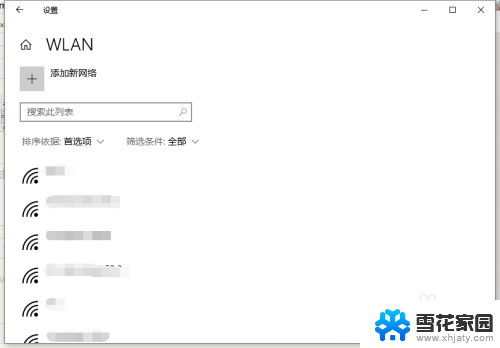
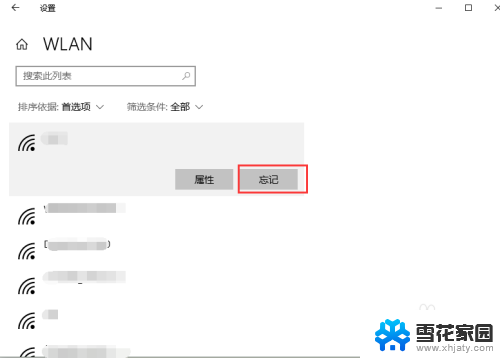
6.我们看一下效果,这里我们只留下常用的3个其它的就在也不会显示了。
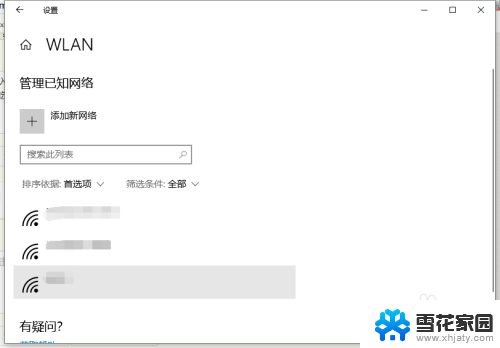
以上就是如何删除无线wifi连接记录的全部内容,遇到同样情况的朋友们赶紧参照小编的方法来处理吧,希望能够对大家有所帮助。